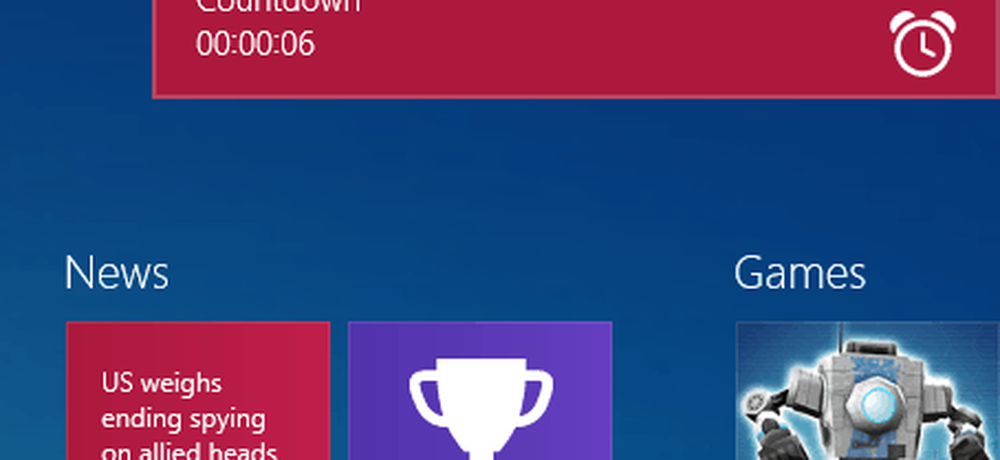QuickPic este o Galerie mai ușoară, mai versatilă pentru Android

Să fim cinstiți unul cu celălalt: ne place foarte mult Android, dar cei mai mulți dintre noi iubim ceea ce putem face din ea, nu cum ieșim din cutie. Luați, de exemplu, vizualizatorul implicit Gallery care se livrează pe dispozitive de stoc Android. Este, pentru lipsa unui cuvânt mai bun, mediocru. Interfața este plăcută, puteți vizualiza și șterge imaginile cu ea, dar, bine ... asta este.
Probabil că nu aș fi găsit o vină în ea dacă nu am avut plăcerea de a folosi galeria Sense a HTC pentru câteva luni. Diferența era ca și ziua și noaptea: era mai rapidă pentru un singur lucru și mi-a permis să ascund dosarele pe care nu vroiam să le văd în timp ce navighez pentru fotografii. Când m-am întors la galeria de acțiuni, am fost complet dezamăgit și am început să caut o alternativă mai bună. În cele din urmă, am găsit QuickPic.
Interfață
QuickPic utilizează o interfață foarte simplă și asemănătoare iPhone-ului, fără clopote sau fluiere. Acesta poate afișa dosarele foto ca pictograme grilă sau ca o listă (care permite comutarea ușoară folosind pictograma din stânga sus). Pictograma din dreapta sus deschide Camera. Alegeți un dosar și vă duceți la browserul foto, cu o grilă a imaginilor și opțiunea de a vă întoarce sau de a trece la modul multi-selecție.

Folder și browser de imagini
Dacă faceți clic pe o imagine, o puteți deschide și puteți utiliza gesturi multitouch sau atingeți dublu pentru a mări și glisați la stânga sau la dreapta pentru a răsfoi imagini. Un singur robinet deschide bara de instrumente de sus și de jos, cu opțiuni pentru a reveni, a redenumi, a distribui, a șterge, a începe o prezentare de diapozitive și a mări. De asemenea, puteți să apăsați Meniu pentru mai multe opțiuni: consultați detaliile imaginii, rotiți-o, decupați-o, setați-o ca o pictogramă de contact sau o imagine de fundal sau afișați geolocația acesteia pe o hartă.
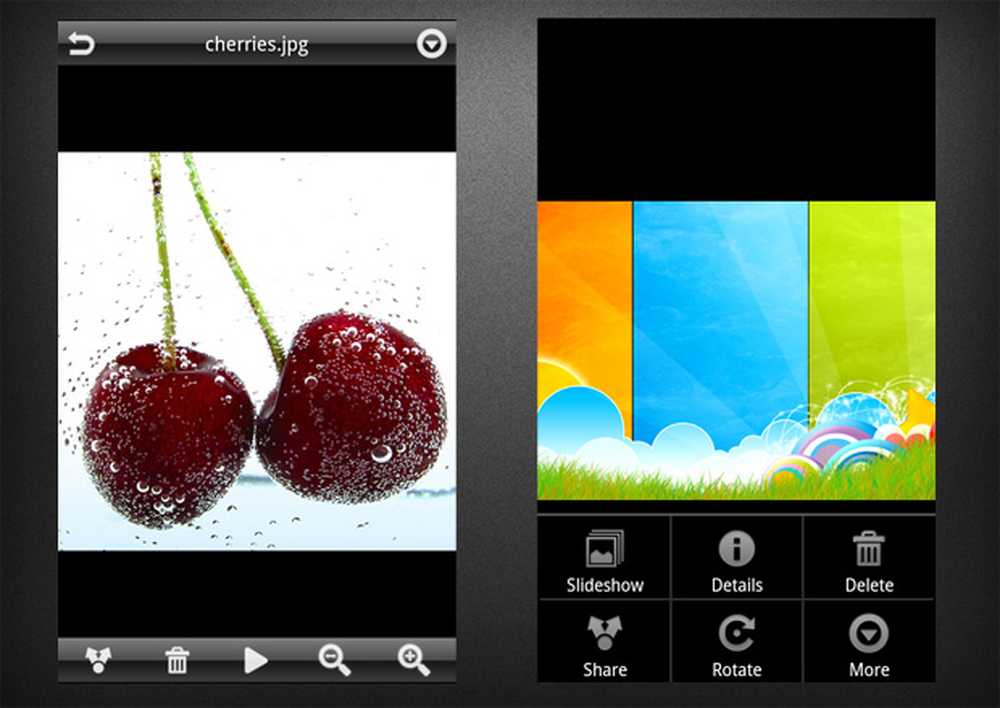
Opțiunile și editarea imaginilor
Caracteristici excelente
Includerea și excluderea dosarelor
Fie că este vorba de un set de fotografii private pe care nu doriți să le partajați cu cineva cu care vă trimiteți telefonul, fie cu o aplicație care a descărcat toate pictogramele și imaginile în galeria dvs., există adesea foldere pe cardul SD care conțin fișiere imagine, dar că sincer nu doriți să vă aglomerați experiența atunci când căutați cea mai recentă fotografie de apus de soare care a luat-o razna sau adorabilul fiu al copilului dvs. cu spaghete care picură din gură. QuickPic vă permite să excludeți aceste foldere din browserul de imagini: pur și simplu țineți apăsat pe cel pe care nu doriți să îl vedeți din nou și alegeți Exclude. Puteți merge întotdeauna în Setări pentru a elimina un folder din lista Excluded.
Un alt mod de a lucra cu QuickPic este de a utiliza foldere incluse. În loc să scanați întregul card SD, puteți specifica unde sunt imaginile dvs., astfel încât QuickPic să scaneze numai acele foldere, evitând necesitatea excluderii altor foldere separate.
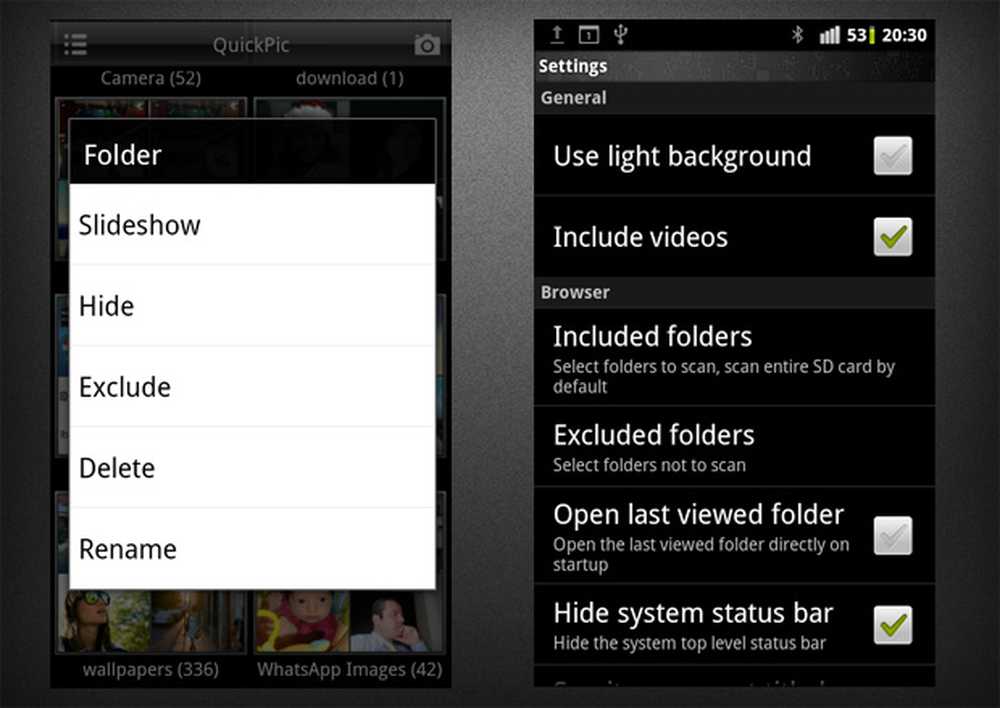
Dosare de incluziune și excludere
Gestionarea dosarelor ascunse
Spre deosebire de dosarele de excludere, folderele ascunse sunt cele care încep cu un punct (.) În numele lor. Majoritatea dezvoltatorilor de aplicații folosesc acest lucru pentru a evita afișarea pictogramelor de aplicație și a imaginilor din Galeria dvs., dar dacă doriți să le accesați sau dacă sunteți cel care a ascuns câteva imagini, puteți să le comutați cu un singur buton, precum și să setați parola pentru a acorda mai multă siguranță.
Opțiuni simple de editare
Așa cum am menționat mai sus, puteți recolta și roti imagini în QuickPic. Deși poate fi o funcție mică și există o mulțime de editori de imagini care fac mult mai mult, trunchierea și rotirea sunt sarcini de bază pe care le-ați putea cere adesea și le-ați la îndemână fără a fi nevoie să deschideți o aplicație separată este destul de plăcută.
Viteză
QuickPic este rapid - bine, instantaneu este mai precis pentru a descrie viteza sa. Nu se așteaptă ca imaginile să apară sau să se refacă sau să se reconstruiască miniaturi ca în Galerie implicită. Dacă o fotografie este pe cardul SD, va apărea imediat în QuickPic.
Mult mai mult
QuickPic este actualizat destul de des, adăugând câteva funcții reci de fiecare dată, cum ar fi abilitatea de a utiliza o temă albă în locul celei negre, ascunderea barei de stare pentru un efect de ecran complet și deschiderea aplicației în ultimul dosar vizionat în locul principalului browser-ul. O opțiune elegantă este "orientarea automată a ecranului" care, bazată pe raportul imaginii, o va afișa în portret sau peisaj, făcându-i o caracteristică ucigașă pentru cei fără accelerometru sau pentru cei care au dezactivat orientarea automată a ecranului ), dar a trebuit întotdeauna să-l re-activeze atunci când navigați în fotografii pentru a vizualiza mai eficient fotografiile.
De remarcat este faptul că, spre deosebire de multe alte aplicații, întreaga interfață QuickPic funcționează în peisaj dacă aveți activată rotația automată sau dacă utilizați un dispozitiv cu un QWERTY slide-out.
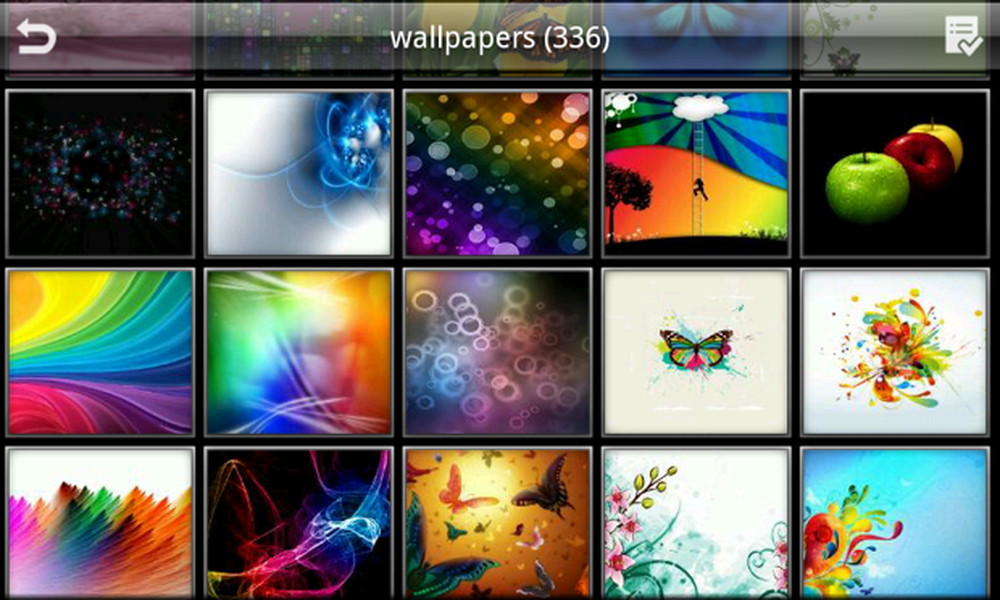
QuickPic În Peisaj
Aspect negativ
Singurul dezavantaj la QuickPic pe care îl pot găsi este că este o aplicație foarte blandă. Interfața este simplă dar plictisitoare. Folosirea acestuia este un pic de scădere față de grafica fantezistă implementată în alte aspecte ale Android, și nu se compară cu efectul rafinat al galeriei HTC Sense. Cu toate acestea, este eficientă și, dacă viteza este atrăgătoare pentru tine, atunci acest dezavantaj devine cel mai mare avantaj al său.
Concluzie
Dacă vă aflați pe un telefon care nu vine cu o aplicație Gallery Gallery sau dacă rulați un ROM personalizat care oferă o experiență stoc Android, QuickPic este probabil cel mai bun pariu pentru o Galerie mai prezentată, care este, de asemenea, destul de eficientă. Am personalizat-o ca vizualizator vizualizat la Galerie, de când am primit CyanogenMod 7 pe HTC Desire Z și nu am avut nevoie sau am vrut să deschid galeria obișnuită încă de atunci. QuickPic este disponibil gratuit în Android Market pentru dispozitive cu Android 2.0 și versiuni ulterioare.